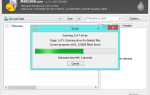TWRP — самое популярное пользовательское восстановление для устройств Android, но, к сожалению, нет «универсального» TWRP, который гарантированно работал бы со всеми устройствами. На самом деле существует множество устройств, у которых нет TWRP, возможно, из-за (отсутствия) популярности устройства.
Если у вас есть такое устройство, у которого нет доступного порта TWRP, на самом деле его довольно легко портировать самостоятельно. В этом руководстве по Appuals мы покажем вам, как портировать TWRP без источника, все, что вам нужно, это стандартное восстановление вашего устройства и Android Kitchen. В этом руководстве мы будем использовать Android Kitchen для Linux, поскольку процедура в версии для Windows несколько сложнее (и, возможно, подвержена ошибкам).
Если вы хотите попробовать портировать TWRP из источника, см. Руководство по практическим занятиям. Как сделать порт TWRP для Android.
Требования:
- Восстановление запасов вашего устройства
- TWRP (скачать версию в соответствии с приблизительным разрешением экрана):
- TWRP 480 × 850
- TWRP 720 × 1280
- TWRP 1080 × 1920
- Android Image Kitchen (версия для Linux)
- Сначала загрузите и распакуйте файл Android Image Kitchen в его собственную папку.
- Поместите ваш файл recovery.img в извлеченную папку AIK.
- Щелкните правой кнопкой мыши внутри извлеченной папки и выберите «Открыть терминал здесь».
- В терминале Linux введите команду: ./unpackimg.sh
- Ваш стандартный образ восстановления будет распакован в две новые папки: ramdisk и split_img. Не закрывайте терминал в этой точке.
- Переместите только что созданные папки ramdisk и split_img за пределы папки AIK.
- Теперь удалите стоковый recovery.img внутри папки AIK.
- Скопируйте файл twrp_recovery.img, который вы скачали из раздела «Требования» данного руководства, в папку AIK.
- Внутри терминала Linux введите: ./unpackimg.sh
- Теперь файл twrp_recovery.img будет распакован, как это было со стоковым recovery.img.
- Перейдите в папку split_img (из образа TWRP, который мы только что распаковали, а не из вашего склада .img, который мы переместили ранее) и удалите все файлы внутри.
- Теперь скопируйте все файлы из стандартной папки split_img в папку TWRP split_img.
- Удалите эти файлы из папки ramdisk TWRP:
- default.prop
- fstab.devicename_or_chipsetname
- ueventd.rc
- Любой другой файл, такой как ueventd.devicename.rc
- Теперь скопируйте эти файлы из стандартной папки ramdisk в папку ramdisk TWRP:
default.prop fstab.devicename ueventd.rc
- Теперь перейдите в стандартную папку ramdisk / etc и скопируйте recovery.fstab и поместите его в папку ramdisk / etc TWRP.
- Откройте файл twrp.fstab и файл recovery.fstab в текстовом редакторе и измените свойства в twrp.fstab, чтобы они соответствовали свойствам в recovery.fstab.
- Вам необходимо заменить экземпляры «/ sdcard» на «/ external_sd», а «/ usb» на «/ usb-otg».
- Если эти разделы недоступны в ваших файлах fstab, вам нужно добавить следующие строки:
/ external_sd vfat / dev / block / mmcblk1p1 flags = съемный; хранилище; дисплей = "SDCARD" / usb-otg auto / dev / block / sda1 flags = съемный; хранилище; дисплей = "USB-OTG"
- Теперь вы должны отредактировать следующие строки, как показано в default.prop:
ro.secure = 0 ro.adb.secure = 0 security.perf_harden = 0 ro.debuggable = 1 persist.sys.usb.config = ADB, MTP
- Вернитесь из папки ramdisk и запустите терминал. Введите эти команды: ./repackimg.sh
- TWRP .img будет перепакован и по умолчанию будет называться image-new.img. Вы можете переименовать это, если хотите.
Инструкции для устройств Mediatek
Примечание. Файл recovery.fstab, который вы получите после распаковки стокового recovery.img, будет иметь некоторые недостатки, скорее всего, преднамеренные от OEM. Вам необходимо установить приложение DiskInfo из Play Store и корневой обозреватель, чтобы вы знали, какой раздел монтируется в каком месте и на каком устройстве.
Запустите приложение DiskInfo и убедитесь, что включены следующие параметры:
- Показать путь монтирования
- Показать имя раздела
- Показать файловую систему
- Экспертный режим
- Несмонтированные перегородки
- Device Mapper разделы
- Временные файловые системы
Теперь запустите приложение root explorer и найдите путь к разделам. Как правило, они находятся в / dev, а некоторые другие разделы, такие как / system и / cache, находятся на более глубоких уровнях.
Если вам нужно отследить их точное местоположение, вы можете перемещаться по каталогу / dev и искать имена разделов, такие как «mmcblk0p5».
Устройства без Recovery.Fstab
Если ваше устройство не создает файл recovery.fstab после распаковки стокового recovery.img, попробуйте выполнить несколько действий.
Сначала проверьте папку ramdisk / etc, где вы можете найти фиктивный файл recovery.fstab, который имеет символ ссылки.
Щелкните правой кнопкой мыши на файле-пустышке и выберите «Показать цель», которая должна предоставить вам местоположение исходного recovery.fstab. Иногда производители размещают их в других папках, таких как / vendor / etc.